如何设置、查看电脑中的隐藏文件或文件夹
1、先找到想要隐藏的文件或文件夹,右键打开快捷菜单,这里可以看到最后一项有个属性菜单,我们点击打开,会看到在最下方有两个选择菜单,只读和隐藏。
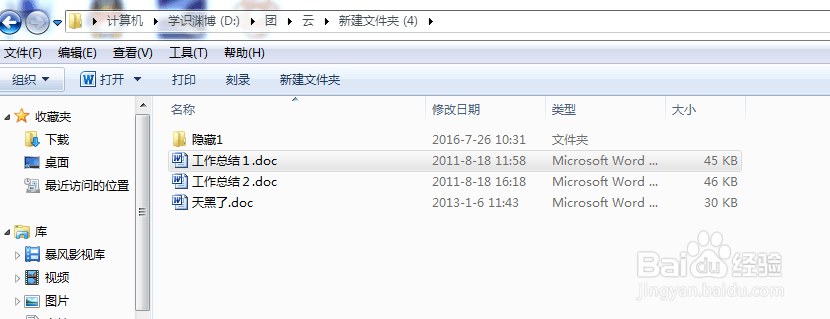

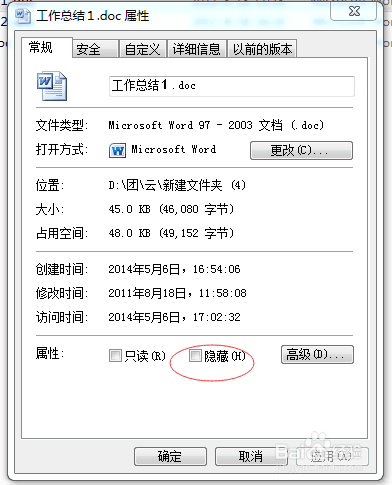
2、这里如果我们想要隐藏此文件或文件夹,只要点击隐藏前面的方框,选中划上对号后,再点击确定,这时此文件则变成了隐藏文件,文档则看不到了。

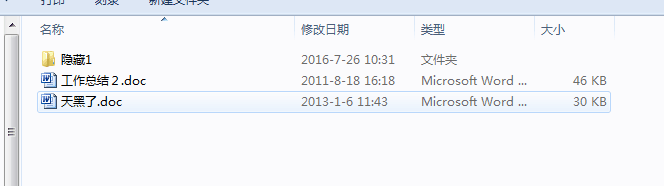
3、如果我们想要查看此隐藏文件又怎么办呢?在打开的文件夹上方可以看到有个工具选项卡,我们点击打开会看到一下拉菜单中有一项《文件夹选项》的菜单,点击打开。
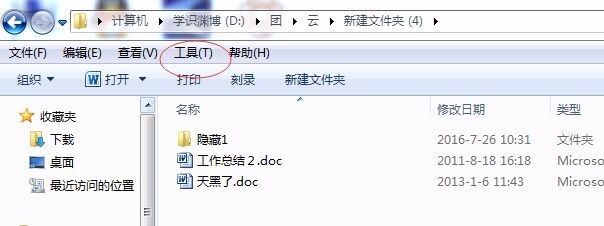

4、这里我们会看到文件夹选项的菜单栏项目,在上面的选项卡中有一项查看的选项,点击打开。下拉右侧的滚动条,会看见有一个<隐藏文件或文件夹>的选项。(系统默认的都是不显示隐藏文件,所以文件或文件平只要一隐藏,我们便看不到了)
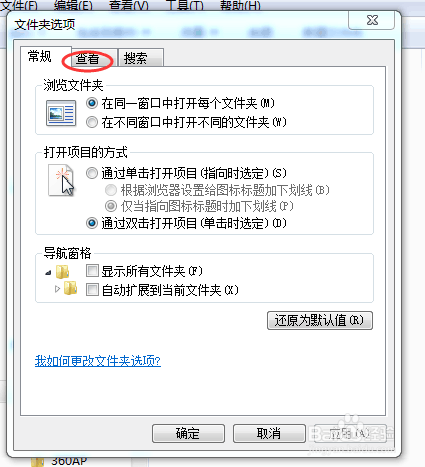

5、点击选择显示隐藏文件,然后确定,就会发现刚才隐藏的文件又可以查看了。
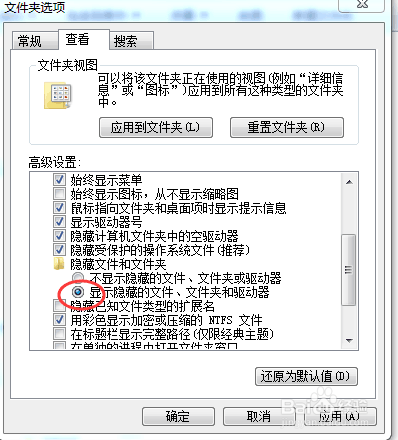

6、如果不想让此文件隐藏,我们只需要将此文件或文件夹的属性中隐藏前面的对号取消,则此文件便可以正常查看了。
是不是很方便呢。
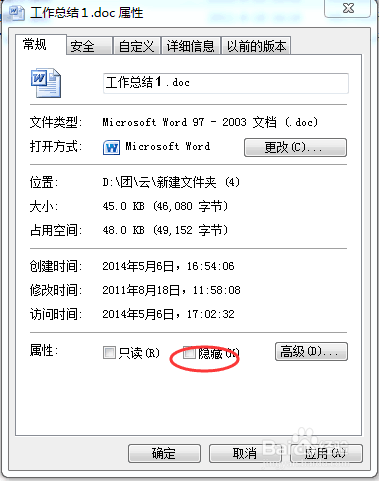
声明:本网站引用、摘录或转载内容仅供网站访问者交流或参考,不代表本站立场,如存在版权或非法内容,请联系站长删除,联系邮箱:site.kefu@qq.com。
阅读量:192
阅读量:55
阅读量:139
阅读量:130
阅读量:21